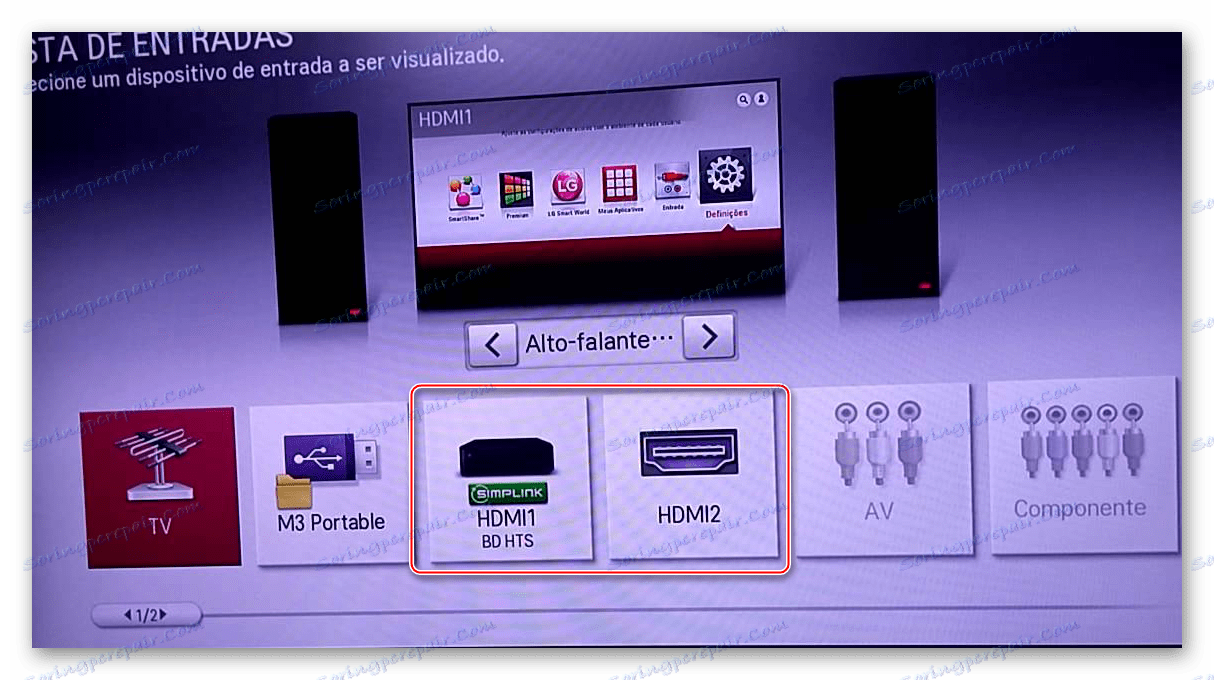Що робити, якщо ноутбук не підключається до телевізора через HDMI
Підключення ноутбука до телевізора з HDMI-інтерфейсом у деяких користувачів закінчуються невдачею. Зазвичай на телевізор не виводиться зображення або звукова доріжка, і на це є кілька причин. Як правило, їх можна усунути без особливих складнощів, дотримуючись наведених нижче рекомендацій.
зміст
Чи не підключається ноутбук до телевізора через HDMI
Підключення по HDMI в наш час одне з найпопулярніших, оскільки воно дозволяє передавати звук і зображення в хорошій якості і максимально стабільно. Однак при спробі сполучення ноутбука і телевізора у користувача можливі різні труднощі, з якими ми далі і допоможемо вам розібратися. У даній статті ми розглянемо часті проблеми підключення ноутбука до ТВ по HDMI-кабелю.
Проблема 1: Відсутність сигналу на екрані, немає зображення
Отже, ви виконали з'єднання пристроїв через кабель HDMI, але зображення не з'являється. При такому розкладі можливі наступні дії:
- Насамперед необхідно перевірити підключення кабелю і на панелі телевізора, і на самому ноутбуці. Штекер кабелю повинен повністю увійти в роз'єм HDMI обох пристроїв.
- Далі перевірте настройки телевізора і самого ноутбука. Номер підключеного HDMI-порту вказується в налаштуваннях TV, а спосіб виведення зображення - в «Панелі управління» Windows. Детально процес підключення ПК в телевізору описаний в інший нашій статті по посиланню нижче. Радимо виконати всі рекомендації звідти і при повторній появі неполадки знову звернутися до цієї статті.
![Перемикання на HDMI в телевізорі]()
Детальніше: Підключаємо комп'ютер до телевізора через HDMI
- Цілком можливо, що відеоадаптер ноутбука працює зі старою версією драйвера. Необхідно виконати його оновлення для повноцінної роботи HDMI-виходу. Оновлення софта виконується як вбудованими функціями Windows, так і за допомогою сторонніх програм. Розгорнуто про способи отримання новітньої версії драйвера читайте за посиланням нижче.
Детальніше: Оновлюємо драйвера відеокарти на Windows
Проблема 2: Відсутність звуку
Часто власники морально застарілих моделей ноутбуків відчувають проблеми з виведенням звуку. Зображення, що передається на телевізор без звуку, може бути пов'язано з програмної і апаратної несумісністю.
- Необхідне ручне регулювання аудіо засобами Windows. Цей процес покроково описаний в окремій нашій статті.
![Вибір пристрою для відтворення звуку через HDMI]()
Детальніше: Як включити звук на телевізорі через HDMI
Рекомендуємо також оновити програмне забезпечення звукової карти для нормальної роботи HDMI-інтерфейсу. Здійснити це можна, виконуючи стандартні дії з оновлення драйверів. За посиланнями нижче ви знайдете всі необхідні керівництва на цю тему.
Детальніше:
Кращі програми для установки драйверів
Пошук драйверів по ID обладнання
Установка драйверів стандартними засобами WindowsВласники звукових карт Realtek можуть скористатися окремою інструкцією.
Детальніше: Завантажуємо і встановлюємо звукові драйвери для Realtek
- Підтримка звуку по HDMI-каналу (ARC) може не підтримуватися вашим пристроєм. Незважаючи на те, що зараз практично всі пристрої обладнані технологією ARC, проблема не залишилася в минулому. Справа в тому, що як тільки з'явився інтерфейс HDMI, він виконував передачу виключно зображення. Якщо вам «пощастило» придбати пристрій, де встановлений HDMI перших версій, реалізувати передачу звуку не вийде ні при якому розкладі. В даному випадку потрібно заміна обладнання або покупка спеціальної гарнітури.
Не забувайте, що винуватцем може стати і кабель, який не підтримує висновок звуку. Зверніться до характеристик ТВ і ноутбука, щоб дізнатися, чи працює порт HDMI зі звуком. Якщо до роз'ємів претензій немає, слід спробувати замінити кабель на новий.
Проблема 3: Поломка роз'єму або кабелю
Як і будь-яка інша техніка, контролери HDMI або роз'єми можуть вийти з ладу. Якщо перераховані вище способи не принесли бажаного результату:
- Підключіть інший кабель. Незважаючи на гадану простоту його покупки, є кілька порад і нюансів, зробити вибір правильним. В окремому матеріалі ми докладніше розповіли про вибір пристрою, що забезпечує з'єднання TV і ноутбука / ПК.
![HDMI-кабель]()
Читайте також: Вибираємо HDMI-кабель
- Спробуйте виконати аналогічне підключення з іншим комп'ютером або телевізором. Якщо така перевірка виявить неполадку в роботі комп'ютера або TV, зверніться до спеціалізованого сервісного центру.
Ми розглянули різні типи несправностей, що виникають при перенесенні зображення ноутбука на телевізор. Сподіваємося, дана стаття була досить корисною. У разі якщо ви зіткнулися з технічними неполадками (поломка роз'єму), не займайтеся самостійним ремонтом!